在Windows Server 2008服务器管理器——“虚拟网络管理器”中,可以为Hyper-V虚拟机添加虚拟网卡,这相当于VMware的“虚拟网络设置”。与VMware不同的是,Microsoft的虚拟网络,没有内置DHCP服务器,所以,在创建了虚拟网络后,如果在虚拟机中使用了这些虚拟网卡,还需要手动为虚拟机设置IP地址。
1.1 修改虚拟网络名称
在Hyper-V的“虚拟网络管理器”中可以添加、删除或修改虚拟网卡,本文先介绍修改虚拟网络名称的方法。
(1)选择“虚拟网络管理器”,如图1所示。
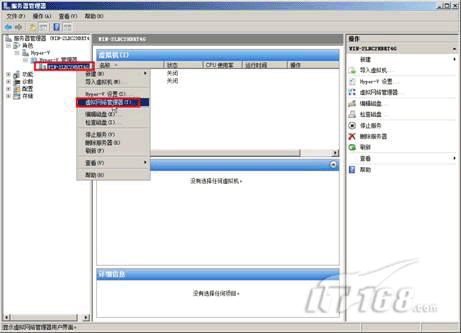
图1 虚拟网络管理器
(2)在“虚拟网络管理器”中,默认添加了一块虚拟网卡,这块网卡属性为“外部网络”,这是在添加Hyper-V角色时添加的。这块网卡相当于VMware系列虚拟机中的VMnet0虚拟网卡。为了方便显示,将该虚拟网卡重命名为“外部网络”,并且添加说明文字,如图2所示。修改之后,单击右下角的“应用”按钮。
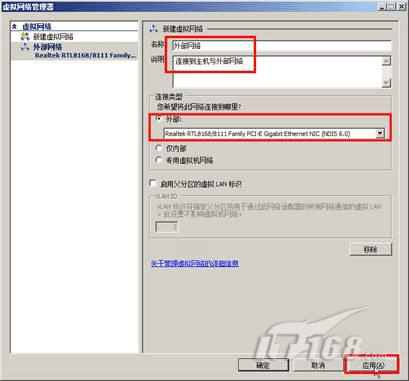
图2 修改虚拟网卡名称
【说明】在Hyper-V虚拟机中,如果选择图2中的“外部网络”,表示该虚拟机可以连接到主机及主机所连接的外部网络。
1.2 添加虚拟网卡
在VMware系列虚拟机中,默认情况下,VMware添加了VMnet1与VMnet8虚拟网卡,以后当需要时,还可以添加其他的虚拟网卡。而在Hyper-V中,也可以添加虚拟网卡,并且其添加的虚拟网卡具有与VMware系列虚拟机相同或相类似的功能。在下面的操作中,介绍添加类似于VMware的VMnet1虚拟网卡与添加VMware Workstation的“Team”中虚拟网卡的方法。
(1)在“虚拟网络管理器”页中,单击“新建虚拟网络”,在右侧的“创建虚拟网络”列表中选择“内部”,然后单击“添加”按钮,如图3所示。
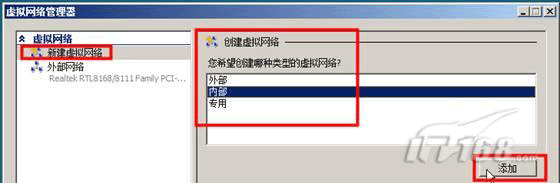
图3 添加内部网络
(2)在“新建虚拟网络”页中,在“名称”文本框中键入“内部网络”,在“说明”文本框中,键入针对该虚拟网络适配器的说明,在“连接类型”处选择“内部”,然后单击右下角的“应用”按钮,如图4所示。
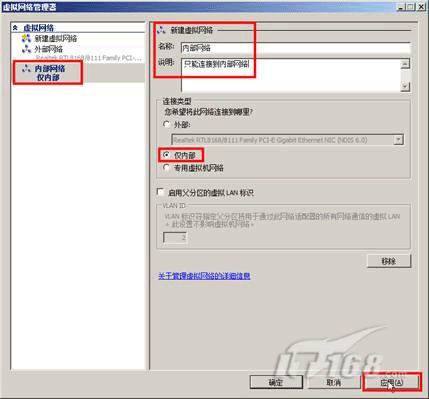
图4 添加连接内部网络的网卡
【说明】在Hyper-V虚拟机中,如果选择图4中的“内部网络”,表示该虚拟机可以连接到主机与该主机中使用“内部网络”的虚拟机。这块网卡相当于VMnet系列虚拟机中的“VMnet1″虚拟网卡。
(3)接下来创建专门为Hyper-V虚拟机使用的“专用虚拟网络”。
返回到“虚拟网络管理器”,单击“新建虚拟网卡”,在“您希望创建那种类型的虚拟网络”列表中选择“专用”,然后单击“添加”按钮,如图5所示。
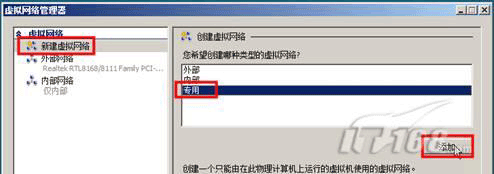
图5 添加专用网络
(4)在“新建虚拟网络”页中,在“名称”文本框中键入“专用虚拟网络”,在“说明”文本框中,键入针对该虚拟网络适配器的说明,在“连接类型”处选择“专用虚拟网络”,然后单击右下角的“应用”按钮,如图6所示。
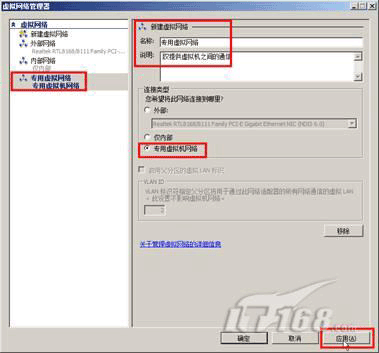
图6 添加专用虚拟网络
在“虚拟网络管理器”中,还可以删除虚拟网卡。删除虚拟网卡的方法很简单,只要选中要删除的虚拟网卡,单击“移除”按钮即可完成删除操作,如图7所示。
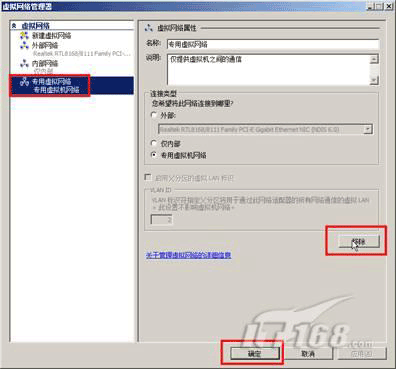
图7 删除虚拟网卡
我们一直都在努力坚持原创.......请不要一声不吭,就悄悄拿走。
我原创,你原创,我们的内容世界才会更加精彩!
【所有原创内容版权均属TechTarget,欢迎大家转发分享。但未经授权,严禁任何媒体(平面媒体、网络媒体、自媒体等)以及微信公众号复制、转载、摘编或以其他方式进行使用。】
微信公众号
TechTarget
官方微博
TechTarget中国
作者
相关推荐
-
回顾年度9大虚拟化技术
虚拟化管理员从未放弃追寻更好虚拟化技术,以使他们的工作更快、更易于管理以及更好地优化。 我们看到,虚拟化工具在 […]
-
从Azure VM到Hyper-V:想想这些技巧
多年来,IT行业已经推动IT人员把工作负载转到云中。虽然在公有云中有一些好处,但有些工作负载更适合运行云本地数据中心中。
-
功能多样的Get-VM PowerShell cmdlet,你知道多少?
Hyper-V管理员能够使用Get-VM PowerShell cmdlet查看并调整一系列虚拟机配置信息。微软花费大量精力对PowerShell进行优化,以提升其对本地或者远程服务器的管理功能。
-
支持Linux虚拟机:新版Hyper-V来帮忙
大家都知道,Linux虚拟机无法利用Hyper-V针对Windows虚拟机提供的众多特性。幸运的是,情况已经发生变化,Hyper-V现在能够为Linux提供更多的支持。
